Giáo án nghề Tin học văn phòng
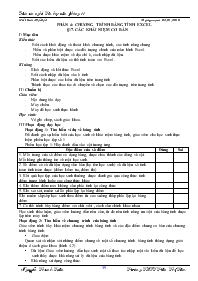
I/ Mục tiêu
Kiến thức
- Biết cách khởi động và thoát khỏi chương trình, các tính năng chung
- Hiểu và phân biệt được các đối tượng chính của màn hình Excel.
- Hiểu được khái niệm về địa chỉ ô, cách nhập dữ liệu.
- Biết các kiểu dữ liệu có thể tính toán với Excel .
Kĩ năng
- Khởi động và kết thúc Excel
- Biết cách nhập dữ liệu vào ô tính
- Phân biệt được các kiểu dữ liệu trên trang tính
- Thành thạo các thao tác di chuyển và chọn các đối tượng trên trang tính
II/ Chuẩn bị
Giáo viên:
- Nội dung bài dạy
- Máy chiếu
- Máy để học sinh thực hành
Bạn đang xem 20 trang mẫu của tài liệu "Giáo án nghề Tin học văn phòng", để tải tài liệu gốc về máy bạn click vào nút DOWNLOAD ở trên
TiÕt thø: 49,50,51 Ngµy so¹n: 02/01/2010 PHẦN 4: CHƯƠNG TRÌNH BẢNG TÍNH EXCEL §17. CÁC KHÁI NIỆM CƠ BẢN I/ Mục tiêu Kiến thức - Biết cách khởi động và thoát khỏi chương trình, các tính năng chung - Hiểu và phân biệt được các đối tượng chính của màn hình Excel. - Hiểu được khái niệm về địa chỉ ô, cách nhập dữ liệu. - Biết các kiểu dữ liệu có thể tính toán với Excel . Kĩ năng Khởi động và kết thúc Excel Biết cách nhập dữ liệu vào ô tính Phân biệt được các kiểu dữ liệu trên trang tính Thành thạo các thao tác di chuyển và chọn các đối tượng trên trang tính II/ Chuẩn bị Giáo viên: Nội dung bài dạy Máy chiếu Máy để học sinh thực hành Học sinh: Vở ghi chép, sách giáo khoa. III/ Hoạt động dạy học Hoạt động 1: Tìm hiểu ví dụ về bảng tính Để đánh giá sự hiểu biết của học sinh về khái niệm bảng tính, giáo viên cho học sinh thực hiện phiếu học tập số 1 Phiếu học tập 1: Hãy đánh dấu vào cột tương ứng Đặc điểm của sổ điểm Đúng Sai 1. Mỗi trang của sổ điểm có dạng bảng, được chia thành các dòng và cột. Mỗi hàng ghi thông tin về một học sinh. 2. Sổ điểm có cả dữ liệu dạng văn bản (họ tên học sinh) và dữ liệu số tính toán tính toán được (điểm kiểm tra, điểm thi) 3. Kết quả học tập của học sinh thường được đánh giá qua công thức tính điểm trung bình hoặc các công thức khác 4. Khi thêm điểm mới không cần phải tính lại công thức 5. Khi sai sót, muốn sử lỗi phải lập lại bảng điểm Khi muốn sắp sếp học sinh theo điểm từ cao xuống thấp phải lập lại bảng điểm 7. Có thể trình bày bảng điểm với chữ viết , cách căn chỉnh khác nhau Học sinh thảo luận, giáo viên hướng dẫn nếu cần, từ đó nêu tính năng ưu việt của bảng tính được lập trên máy tính Hoạt động 2: Tìm hiểu về chương trình của bảng tính Giáo viên trình bày khái niệm chương trình bảng tính và các đặc điểm chung cơ bản của chương trình bảng tính: Giao diện: Quan sát và nhận xét những điểm chung về một số chương trình bảng tính thông dụng giớii thiệu ở sách giáo khoa (hình 4.2) Dữ liệu: Giáo viên hướng dẫn học sinh một số thao tác nhập một vài kiểu dữ liệu để học sinh thấy được khả năng xử lý dữ liệu của bảng tính. Khả năng sử dụng công thức. Khả năng trình bày. Dễ dàng sử đổi. Khả năng sắp xếp và lọc dữ liệu Tạo biểu đồ. Hoạt động 3: Tìm hiểu chương trình bảng tính Excel a. Khởi động Excel So sánh hai thao tác: khởi động Excel và khởi động Word b. Màn hình làm việc Quan sát giao diện của màn hình Word và Excel: Than tiêu đề, thanh bảng chọn, thanh công cụ chuẩn, định dạng, công thức, c. Các thành phần chính trên trang tính Giáo viên giới thiệu các thành phần chính của trang tính. d. Nhập dữ liệu:p Giáo viên giới thiệu cách nhập dữ liệu cho bảng tính e. Lưu bảng tính và kết thúc: Giáo viên hướng dẫn học sinh cách lưu bảng tính và kết thúc Excel Hoạt động 4: Thực hành Mục tiêu của hoạt động này là giứp học sinh làm quen với chương trình bảng tính Excel và rèn luyện 4. Đánh giá: Giáo viên in ra một số mẫu cho học sinh thực hành dưới sự hướng dẫn của giáo viên đồng thời đánh giá,cho điểm ----------------------------------------------------000---------------------------------------------------- §18. DỮ LIỆU TRÊN BẢNG TÍNH I/ Mục tiêu Về kiến thức : Biết được các kiểu dữ liệu có thể tính toán trong Excel; Biết phân biệt các kiểu dữ liệu trên trang tính; Thực hiện thành thạo các thao tác di chuyển và chọn các đối tượng trên trang tính Biết khái niệm về địa chỉ của các ô tính. Về kĩ năng: Khởi động và kết thúc Excel; Biết cách nhập dữ liệu vào các ô tính. II/ Chuẩn bị Giáo viên: Nội dung bài dạy Máy chiếu Máy để học sinh thực hành Học sinh: Vở ghi chép, sách giáo khoa. III/ Hoạt động dạy - học Hoạt động 1: Tìm hiểu các kiểu dữ liệu trên trang tính Để đánh giá sự hiểu biết của học sinh về các kiểu dữ liệu trên trang tính, giáo viên đưa ra câu hỏi: Hãy cho biết trên bảng tính có máy kiểu dữ liệu? Hoạt động của giáo viên Hoạt động của học sinh Giáo viên cho học sinh quan sát một bảng tính gồm nhiều kiểu dữ liệu: số, kí tự, thời gian...và giới thiệu từng loại dữ liệu và những lưu ý. - Tổng hợp và đánh giá mực độ tiếp thu của học sinh - Lắng nghe Ghi ý chính. Thực hành Nội dung: Các kiểu dữ liệu trên trang tính: Dữ liệu số Dữ liệu kí tự Dữ liệu thời gian Hoạt động 2: Tìm hiểu thao tác di chuyển trên trang tính Giáo viên giới thiệu của thao tác di chuyển trên trang tính. Sau đó thực hiện thao tác di chuyển trên trang tính kết hợp với bài giảng và nêu những lưu ý cần thiết. Hoạt động 3: Tìm hiểu các thao tác chọn đối tượng trên trang tính Giáo viên giới thiệu ý nghĩa của thao tác chọn đối tượng trên trang tính. Giáo viên thực hiện các thao tác mẫu kết hợp với giảng giải và nêu nhưng lưu ý cần thiết. Giáo viên giới thiệu các cách thực hiện thao tác bằng chuột và sử dụng bàn phím: Chọn Cách thực hiện Minh hoạ Một ô Đưa con trỏ tới ô đó và nháy chuột Một hàng Nháy chuột tại nút tên hàng Một cột Nháy chuột tại nút tên cột Trang tính Nháy chuột ở nhãn tên của trang tính đó Yêu cầu học sinh thực hiện lại các thao tác Hoạt động 4: Thực hành Mục tiêu của thực hành nhằm giứp học sinh phân biệt các kiểu dữ liệu trên trang tính và rèn luyện kĩ năng thực hiện các thao tác di chuyển và chọn đối tượng trên trang tính Hoạt động 5: Tổng kết và đánh giá bài thực hành Giáo viên in ra một số mẫu cho học sinh thực hành dưới sự hướng dẫn của giáo viên đồng thời đánh giá,cho điểm TiÕt thø: 52,53,54 Ngµy so¹n: 08/01/2010 §19. LẬP CÔNG THỨC ĐỂ TÍNH TOÁN I/ Mục tiêu Kiến thức - Hiểu được khái niệm, vai trò của công thức trong Excel; - Biết cách nhập công thức vào ô tính. Kĩ năng - Nhập và sử dụng công thức trên trang tính II/ Chuẩn bị Giáo viên: Nội dung bài dạy Máy chiếu Máy để học sinh thực hành Học sinh: Vở ghi chép, sách giáo khoa. III/ Hoạt động dạy học Hoạt động 1: Hướng dẫn học sinh biết sử dụng công thức trong Excel HOẠT ĐỘNG CỦA GIÁO VIÊN HOẠT ĐỘNG CỦA HỌC SINH Sử dụng công thức: Dẫn dắt vấn đề: Khi tính toán, chúng ta thường sử dụng công thức ví dụ như: Ví dụ 1: Tính trung bình cộng của hai số 9 và 7 ta sử dụng công thức: m=(9+7)/2 Ví dụ 2: Để tính diện tích của hình tròn có bán kính r ta sử dụng công thức S=π.r2. Yêu cầu HS lấy thêm một số ví dụ khác. Khả năng tính toán với công thức là một tính năng ưu việt của các chương trình bảng tính. Để tính toán với công thức trong chương trình bảng tính, ta cần nhập công thức vào ô tính. Ô tính sẽ hiển thị kết quả của công thức đó. Lấy hai ví dụ trên để mô phỏng cho HS. Yêu cầu HS nêu các phép toán số học. - Yêu cầu HS nghiên cứu SGK để nêu các bước thực hiện khi nhập công thức vào ô tính. - Lấy ví dụ để mô phỏng cho HS hiểu thêm về cách nhập công thức. - Chú ý cho HS: Để xem công thức thì ta chỉ việc nháy chuột vào ô có công thức, sẽ thấy công thức được hiển thị trên thanh công thức. Nghe dẫn dắt của giáo viên. Lấy ví dụ. Lắng nghe để bổ sung kiến thức. Các phép toán số học: + Phép cộng: + + Phép trừ: - + Phép nhân: * + Phép chia: / + Phép luỹ thừa: ^ + Phép lấy phần trăm: % Nghiên cứu SGK và trả lời: + Chọn ô cần nhập công thức + Gõ dấu bằng + Nhập công thức + Nhấn Enter hoặc nháy nút trên thanh công thức hoặc di chuyển con trỏ sang ô khác. - Nghe chú ý của giáo viên. Hoạt động 2: Hướng dẫn HS sử dụng địa chỉ ô và khối trong công thức. HOẠT ĐỘNG CỦA GIÁO VIÊN HOẠT ĐỘNG CỦA HỌC SINH Sử dụng địa chỉ ô và khối trong công thức. Địa chỉ của ô, hàng, cột và khối. Yêu cầu HS nhắc lại địa chỉ của ô tính. Dẫn dắt: Để nhanh chóng cập nhật kết quả tính toán, người ta thường sử dụng địa chỉ của hàng, cột và khối trong công thức. Lấy ví dụ về cách chọn khối. Lấy ví dụ về cách chọn hàng: 1:1, 12:12 Lấy ví dụ về cách chọn cột: B:B, AM:AM Lấy ví dụ về cách chọn khối: B3:D4, A1:F25 Chú ý cho HS: + Vì hàng và cột là các khối đặc biệt nên khi nói khối hoặc địa chỉ khối còn bao hàm cả hàng và cột hoặc địa chỉ của hàng và cột. + Khi sử dụng địa chỉ của ô và khối trong công thức, công thức được tính các dữ liệu trong các ô có địa chỉ tương ứng. Mỗi khi dữ liệu trong các ô đó thay đổi, kết quả của công thức được nhập tự động. Là giao giữa cột và hàng ví dụ: A3, B6. Khối (Miền): Là một nhóm các ô liền nhau tạo thành hình chữ nhật. khối có thể là một ô, một hàng, một cột, một phần của hàng hoặc một phần của cột. Hàng: Cặp số đánh thứ tự của hàng được phân cách bởi dấu hai chấm (:) Cột: Cặp chữ đánh thứ tự của cột được phân cách bởi dấu hai chấm (:) Khối: Cặp địa chỉ của ô góc trên bên trái và góc dưới bên phải được phân cách bởi dấu hai chấm (:). Ghi nhớ. Hoạt động 3: Hướng dẫn cách nhập địa chỉ vào công thức HOẠT ĐỘNG CỦA GIÁO VIÊN HOẠT ĐỘNG CỦA HỌC SINH Đặt vấn đề: Khi nhập địa chỉ của ô hay khối vào công thức, ta gõ trực tiếp từ bàn phím như bất kì kí tự nào khác. Ví dụ: =B1+B2 Ngoài ra, thay vì gõ trực tiếp, ta có thể dùng chuột để nháy vào ô hoặc khối có địa chỉ cần nhập. Khi nháy chuột ở một ô để nhập địa chỉ, xuất hiện một đường viền chuyển động quanh ô có địa chỉ đó. Nghe đặt vấn đề để hiểu thêm. Hoạt động 4: Thực hành Các bước thực hiện: GV giới thiệu các nội dung cần thực hành: Bài 1, 2, 3, 4 trang 125 SGK, Bài 5, 6 trang 126 SGK. GV yêu cầu HS sử dụng các kiến thức đã học để hoàn thành trình tự các yêu cầu mà các bài thực hành đã nêu. Trong quá trình học sinh thực hành trên máy, giáo viên quan sát và hướng dẫn, giải đáp những thắc mắc của học sinh - hướng dẫn học sinh thực hiện các thao tác khó. Hoạt động 5: Đánh giá - Dặn dò Giáo viên tổng kết, đánh giá kết quả học tập của học sinh thông qua kết quả của các bài thực hành. GV yêu cầu HS về làm các bài tập 1, 2, 3, 4, 5, 6 trang 127 SGK. = = = = = = = = = = = = = = = = Y = = = = = = = = = = = = = = = = TiÕt thø: 55,56,57 Ngµy so¹n: 15/01/2010 §20. SỬ DỤNG HÀM I/ Mục tiêu Kiến thức - Hiểu được khái niệm, vai trò của hàm trong Excel; - Biết cú pháp chung của hàm và cách nhập hàm vào trang tính. Kĩ năng - Nhập và sử dụng một số hàm đơn giản trên trang tính II/ Chuẩn bị Giáo viên: Nội dung bài dạy Máy chiếu Máy để học sinh thực hành Học sinh: Vở ghi chép, sách giáo khoa. III/ Hoạt động dạy học Hoạt động 1: Khái niệm về hàm trong chương trình bảng tính. HOẠT ĐỘNG CỦA GIÁO VIÊN HOẠT ĐỘNG CỦA HỌC SINH - Đưa ra câu hỏi để HS thảo luận và trả lời: Em hiểu hàm là gì? Nêu cấu trúc của hàm và cách sử dụng hàm? - Gọi nhóm khác nhận xét. - Nhận xét, chốt ý, lấy ví dụ minh họa. +Hàm là công thức được xây dựng sẵn. + Hàm gồm 2 phần: Tên và biến, các biến được liệt kê trong cặp dấu “( )” và cách nhau bởi dấu phẩy hoặc chấm phẩy. + Lấy ví dụ tính tổng một số ô trên trang tính từ đây lưu ý cách sử dụng. - Nghiên cứu tài liệu, thảo luận nhóm sau đó cử đại diện trình bày. - Nhóm khác nhận xét, bổ sung câu trả lời của nhóm bạn. - Ghi nhận kiến thức. ... giáo viên thực hiện mẫu. GV: Giải thích một số nút : + Back : quay lại + Finish : kết thúc GV Thực hiện HS quan sát giáo viên làm mẫu. HS: Quan sát HS: Đọc SGK(218) IV/Thực hành. 1/Nội dung thực hành. Bài 1: Lập trang tính và tạo biểu đồ. 4/ Củng cố : Giáo viên đưa ra một BT một học sinh thực hiện trên máy tính học sinh, HS khác quan sát và nhận xét. = = = = = = = = = = = = = = = = Y = = = = = = = = = = = = = = = = TiÕt thø: 90,91,92 Ngµy so¹n: 11/04/2010 §31. THỰC HÀNH TỔNG HỢP I. Mục tiêu 1. Kiến thức: - Giúp học sinh hệ thống lại các kiến thức đã học trong Excel. 2. Kỹ năng: - Lập trang tính với công thức và định dạng thích hợp, sử dụng các hàm IF và SUMIF. - Lọc và sắp xếp dữ liệu - Tạo biểu đồ với dữ liệu tương ứng II.Nội dung: Thực hành bài 1 (SGK trang 224) Thực hành bài 2 (SGK trang 225) Thực hành bài 3 (SGK trang 225) III. Hoạt động dạy và học: 1. ổn định lớp, kiểm tra sỉ số 2. Hỏi bài cũ 3.Các hoạt động: Hoạt động 1: Thực hành bài 1 a. Mục tiêu: - Thực hành thao tác lọc dữ liệu trong trang tính b. Nội dung: Lập trang tính theo yêu cầu bài 1 SGKtrang 224 c. Các bước tiến hành: HOẠT ĐỘNG CỦA GIÁO VIÊN HOẠT ĐỘNG CỦA HỌC SINH Hướng dẫn thực hiện thực hành lập trang tính và lọc dữ liệu B1: lập trang tính theo dữ liệu có trong đề bài B2: Thực hiện các thao tác để lọc dữ liệu Kiểm tra HS thực hành và nhận xét Chú ý hướng dẫn của GV Thực hành trên máy Hoạt động 2: Thực hành bài 2 a. Mục tiêu: - Thực hành thao tác lập trang tính và tạo biểu đồ theo danh sách dữ liệu. b. Nội dung: Mẫu bài 2(SGK trang 225) c.Tiến hành: = = = = = = = = = = = = = = = = = = = = = = = = = = = = TiÕt thø: 93,94,95 Ngµy so¹n: 18/04/2010 ÔN TẬP KIỂM TRA THỰC HÀNH 1 TIẾT - Mỗi HS làm trên máy của mình trong khoảng thời gian 20 phút - GV chiếu đề kiểm tra - Chấm điểm BẢNG ĐIỂM STT HỌ TÊN KHỐI TOÁN VĂN NNGỮ TỔNG K.QUẢ XLOẠI 1 THÔNG A 9 10 8 2 sĩ D 3 2 5 3 sáng C 7 6 7 4 dần D 2 9 6 5 trí C 6 8 8 6 kha A 7 7 8 7 tâm A 5 6 4 8 giới D 9 8 8 9 đạt C 5 6 8 10 tài C 1 8 3 1. Cột tổng đ ược tính căn cứ vào KHOI : N ếu KHOI A thì điểm TOAN nhân 2; KHOI D điểm NNGU nhân 2; KHOI C điểm VAN nhân 2. 2. Cột KQUA đư ợc tính nh ư sau: là DAU đối với TONG lớn hơn hoặc bằng 20, nh ưng không có điểm môn nào dư ới 3; ng ược lại KQUA là ROT 3. Cột XLOAI đ ược tính nếu KQUA la DAU và căn cứ vào TONG : Loại GIOI nếu TONG >=32 loại KHA nếu TONG từ 26 đến d ưới 32 loại TB đối với trư ờng hợp còn lại N ếu KQUA là ROT thì đánh dấu X vào vị trí XLOAI 4. Trang tri và l ưu bảng tính với tên BTAP6.XLS = = = = = = = = = = = = = = = = Y = = = = = = = = = = = = = = = = TiÕt thø: 96,97,98 Ngµy so¹n: 18/04/2010 §32: CÁC KIẾN THỨC CHUNG VỀ MẠNG CỤC BỘ I. MỤC ĐÍCH YÊU CẦU 1. Kiến thức Biết được các thiết bị tối thiểu dùng để lắp đặt một mạng cục bộ. Hiểu thế nào là chia sẻ, quyền truy cập. Hiểu về việc in trong mạng 2. Kỹ năng 3. Thái độ Ham thích môn học, có tính kỷ luật cao. II. CHUẨN BỊ CỦA GIÁO VIÊN VÀ HỌC SINH 1. Chuẩn bị của giáo viên: Máy tính, máy chiếu Projecter, SGK 2. Chuẩn bị của học sinh: SGK, Vở ghi III. CÁC BƯỚC LÊN LỚP 1. Ổn định tổ chức 2. Nội dung bài mới HOẠT ĐỘNG CỦA GIÁO VIÊN HOẠT ĐỘNG CỦA HỌC SINH II. Làm việc trong mạng cục bộ Theo các em từ máy tính A làm thế nào có thể sử dụng được dữ liệu ở máy B? 1. Thế nào là chia sẻ? Chia sẻ là cách thiết đặt các tài nguyên để những người trên mạng cùng dùng chung. Cách chia sẻ tài nguyên: Nháy chuột phải lên đối tượng cần chia sẻ → Chọn Sharing and Security hộp thoại Sharing xuất hiện HS trả lời: 2 máy được nối mạng với nhau và dữ liệu ở máy B phải được chia sẻ. HS lắng nghe và ghi bài IV. Củng cố dặn dò Kiến thức trọng tâm: chia sẻ, quyền truy cập, việc in ấn trong mạng LAN. Rút kinh nghiệm = = = = = = = = = = = = = = = = Y = = = = = = = = = = = = = = = = TiÕt thø: 99, 100 Ngµy so¹n: 20/04/2010 §33: SỬ DỤNG MẠNG CỤC BỘ I. Mục tiêu 1. Kiến thức: - ôn lại các khái niệm và thuật ngữ dùng trong mạng cục bộ 2. Kĩ năng: - Chia sẻ tài nguyên (tệp, thư mục, máy in) - Sử dụng tài nguyên được chia sẻ trên mạng - Làm việc được trong môi trường mạng cục bộ. II- Phương tiện dạy học: 1. Chuẩn bị của giáo viên: Sách giáo khoa, Bảng, máy chiếu, phòng thực hành. 2. Chuẩn bị của học sinh:Sách giáo khoa, vở ghi. III-Hoạt động dạy và học: 1. Ổn định lớp, kiểm tra sĩ số 2. Các hoạt động: *Hoạt động 1: Tìm hiểu cách xem các tài nguyên được chia sẻ trên mạng a. Mục tiêu: - Giúp học sinh biết cách xem các tài nguyên được chia sẻ trên mạng. b.Nội dung: - Để xem tài nguyên trên mạng: + Nháy chuột vào biểu tượng My Network Places trên màn hình làm việc và chọn Explore. + Chọn Entire Network -> Microsoft Windows Network các máy tính kết nối vào mạng sẽ xuất hiện. c. Tiến hành HOẠT ĐỘNG CỦA GIÁO VIÊN HOẠT ĐỘNG CỦA HỌC SINH ĐVĐ: Để xem các tài nguyên trên mạng ta có thể sử dụng biểu tượng My Network Places trong Windows XP. - Để xem tài nguyên trên mạng: + Nháy chuột vào biểu tượng My Network Places trên màn hình làm việc và chọn Explore. + Chọn Entire Network -> Microsoft Windows Network các máy tính kết nối vào mạng sẽ xuất hiện. - Trình chiếu và hướng dẫn cách xem các máy tính đã được kết nối vào mạng cục bộ. - Lắng nghe, ghi bài - Chú ý quan sát - Quan sát và ghi nhớ. *Hoạt động 2: Tìm hiểu cách chia sẻ thư mục và cách truy cập thư mục đã được chia sẻ a. Mục tiêu: - Giúp học sinh biết cách chia sẻ thư mục và cách truy cập thư mục đã được chia sẻ b.Nội dung: - Cách chia sẻ thư mục trong mạng cục bộ Chọn thư mục muốn chia sẻ và: + Vào File -> Properties chọn trang Sharing hoặc Sharin and Security từ bảng chọn tắt khi nháy chuột phải. + Đánh dấu vào lựa chọn Share this folder on the network và nháy ok. - Sau khi thư mục đã được chia sẻ thì tuỳ quyền truy cập người sử dụng có thể truy cập vào các thư mục đó. c. Tiến hành HOẠT ĐỘNG CỦA GIÁO VIÊN HOẠT ĐỘNG CỦA HỌC SINH - Trình chiếu các bước thực hiện chia sẻ thư mục trong mạng cục bộ. - Yêu cầu 1 HS thực hiện chia sẻ một thư mục. - Hướng dẫn sử dụng thư mục đã được chia sẻ - Lắng nghe, ghi bài - Chú ý quan sát - Thực hiện theo yêu cầu - Quan sát và ghi nhớ. *Hoạt động 3: Tìm hiểu cách sử dụng máy in trong mạng cục bộ a. Mục tiêu: - Giúp học sinh biết cách sử dụng máy in trong mạng cục bộ đã được chia sẻ b.Nội dung: - Cách chia sẻ máy in trong mạng cục bộ C1: trong hộp thoại Printers and Faxes chọn máy in sau đó nháy File -> Sharing C2: Trong hộp thoại Printers and Faxes chọn sharing từ bảng chọn tắt khi nháy chuột phải tại biểu tượng của máy in. c. Tiến hành HOẠT ĐỘNG CỦA GIÁO VIÊN HOẠT ĐỘNG CỦA HỌC SINH - Trình chiếu các bước thực hiện chia sẻ máy in trong mạng cục bộ. - Yêu cầu 1 HS thực hiện chia sẻ máy in - Hướng dẫn sử dụng máy in đã đưc chia sẻ - Lắng nghe, ghi bài - Chú ý quan sát - Thực hiện theo yêu cầu - Quan sát và ghi nhớ. - Nhắc lại những kiến thức đã học - Nhận xét đánh giá kết quả bài học KIỂM TRA VIẾT 1 TIẾT Câu 1: Mạng máy tính là gì? Câu 2: Hãy nêu một số loại tài nguyên dùng chung trên mạng. Câu 3: Liệt kê một số thiết bị dùng cho mạng cục bộ Câu 4: Hãy nêu một số ưu việt khi các máy tính được kết nối với nhau thành mạng =============================================== TiÕt thø: 102,103 Ngµy so¹n: 22/04/2010 §34: TÌM HIỂU NGHỀ TIN HỌC VĂN PHÒNG MỤC TIÊU Biết được sự cần thiết phải tìm hiểu thông tin nghề nghiệp trước khi bước vào cuộc sống. Biết được các thông tin về thị trường lao động và địa chỉ đào tạo nghề THVP. Tìm hiểu được các thông tin nghề nghiệp cần thiết. NỘI DUNG Hoạt động 1: Tìm hiểu về nghề HOẠT ĐỘNG CỦA GV - HS NỘI DUNG GV Ghi mục bài GV giải thích rõ vì sao phải tìm hiểu nghề? GV: Tìm hiểu một số nguồn thông tin nghề nghiệp thông qua? HS: Trả lời GV giới thiệu một số nguồn thông tin nghề nghiệp a) Sự cần thiết phải tìm hiểu thông tin nghề nghiệp. Những thông tin cần thiết phải tìm hiểu là: - Thông tin về nghề nghiệp - Thông tin về đào tạo nghề - Sự phù hợp nghề - Xác định năng lực bản thân để hiểu được mức độ phù hợp nghề. b) Một số nguồn thông tin nghề nghiệp Thông qua sách báo Thông qua Tuyển sinh Thông qua người thân, Mạng Internet Các buổi tham quan, giao lưu Hoạt động 2: Tìm hiểu về đặc điểm và yêu cầu của nghề HOẠT ĐỘNG CỦA GV HOẠT ĐỘNG CỦA HS GV nêu câu hỏi cho HS tìm hiểu về đặc điểm và yêu cầu của nghề? 1. Đối tượng và công cụ lao động của nghề Đối tượng lao động của nghề Công cụ lao động của nghề 2. Nội dung lao động của nghề THVP - Soạn thảo, lưu trữ các loại vưn bản hành chính hoặc văn bản nội bộ của cơ quan. - Lập các bảng tính, bảng biểu thống kê, quản lí dữ liệu. - Quản lí và lưu trữ các công văn đi, công văn đến. - Lập lịch công tác - Tạo, quản lí các bài trình chiếu và trình diễn chúng. - Khai thác dữ liệu và các tài nguyên mạng 3. Điều kiện làm của nghề THVP 4. Yêu cầu của nghề THVP 5. Triển vọng của nghề. 6. Những nơi đào tạo nghề. Hoạt động 3: Thực hành - GV phát phiếu học tập học sinh trả lời. - HS trình bày các ý kiến riêng - GV tổng hợp đưa ra các câu trả lời chung cho các thông tin = = = = = = = = = = = = = = = = Y = = = = = = = = = = = = = = = = TiÕt thø: 104,105 Ngµy so¹n: 24/04/2010 ÔN TẬP-KIỂM TRA HỌC KỲ 2 I. MỤC ĐÍCH YÊU CẦU: - Khái quát hóa các kiến thức cơ bản về EXCEL để h/s có thể tự thiết lập Tạo 1 biểu mẫu hợp lý, đẹp, có tính thẩm mỹ và quan trọng là thực hiện tính toán để có được kết quả mong muốn. II. NỘI DUNG : Hoạt động 1: Ôn tập các kiến thức đã học 1. Các loại dữ liệu, phân loại, ví dụ minh họa. 2. Nắm vững các bước vẽ biễu đồ, thiết lập trang in ? - Thiết kế DL hợp lý, mối quan hệ giữa các dl => mô phỏng mối liên hệ đó bằng biểu đồ BẢNG GHI TÊN, GHI ĐIỂM Điểm chuẩn 18 STT SBD HỌ VÀ TÊN TÊN TRƯỜNG BAN ĐVĂN ĐTOÁN TỔNG KẾT QUẢ AA1 ÁI BC1 BÌNH DA1 CHÂU CB0 ANH CB2 ĐẠO AB1 DŨNG BC2 HẠNH DB1 HƯƠNG AA2 DƯƠNG DB0 PHƯỚC (Ký tự đầu của SBD là Mã trường, kí tự giữa là BAN, ký tự cuối là Điểm ưu tiên) MÃ TRƯỜNG TÊN TRƯỜNG A QUỐC HỌC B HAI BÀ TRƯNG C NGUYỄN HUỆ D GIA HỘI SBD ĐTOÁN ĐVĂN AA1 5 7 BC1 6 6 DA1 7 8 CB0 3 4 CB2 9 8 AB1 4 6 BC2 8 7 DB1 7 9 AA2 6 9 DB0 9 8 1) Căn cứ và ký tự đầu của SBD điền thông tin vào TÊN TRƯỜNG Căn cứ vào kí tự giữa để điền Ban. Căn cứ vào SBD điền ĐTOÁN, ĐVĂN (Theo bảng trên) 2) Tính TỔNG theo yêu cầu sau: Nếu BAN A hoặc BAN B thì ĐTOÁN *2+ ĐVĂN và cộng thêm điểm ưu tiên, nếu BAN C thì ĐVĂN*2 +ĐTOÁN và cộng thêm điểm ưu tiên 3) Tính KẾT QUẢ là ĐẬU nếu TỔNG lớn hơn hoặc bằng ĐCHUẨN, ngược lại thì RỚT 5) Lập biểu đồ minh họa tổng điểm của từng học sinh 6) Cột TT đánh số theo cột tổng với giá trị cao nhất là 1 7) Sắp thứ tự bảng theo cột tên theo thứ tự A->B 8) Định dạng và trang trí văn bản trong bảng 9) Lưu file với tên KTHK D:\lopnghe11b1 Lưu ý: Dùng Font: Time New Roman Size: 13 = = = = = = = = = = = = = = = = Y = = = = = = = = = = = = = = = =
Tài liệu đính kèm:
 Giao an nghe phan Excel va mang.doc
Giao an nghe phan Excel va mang.doc





